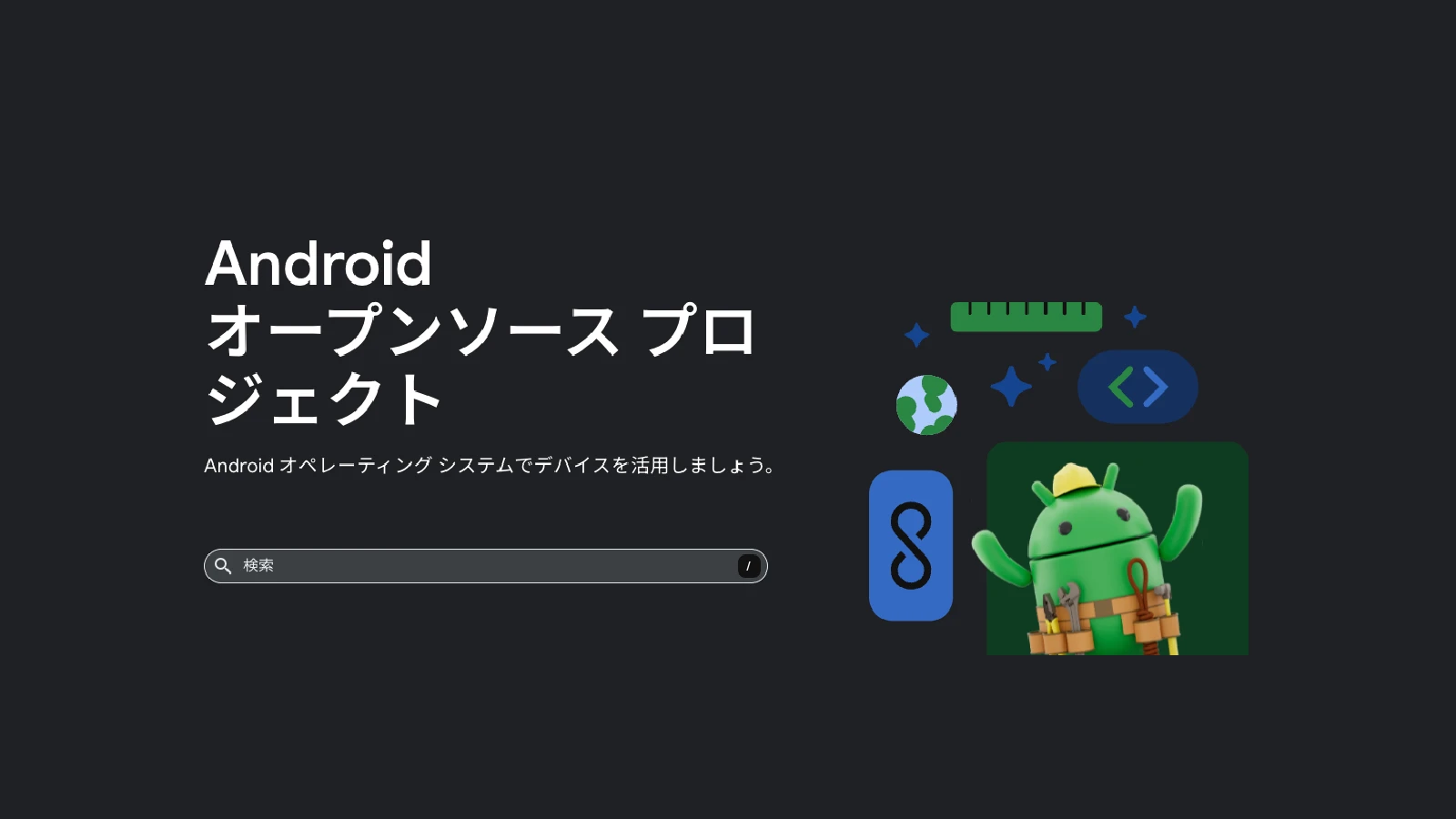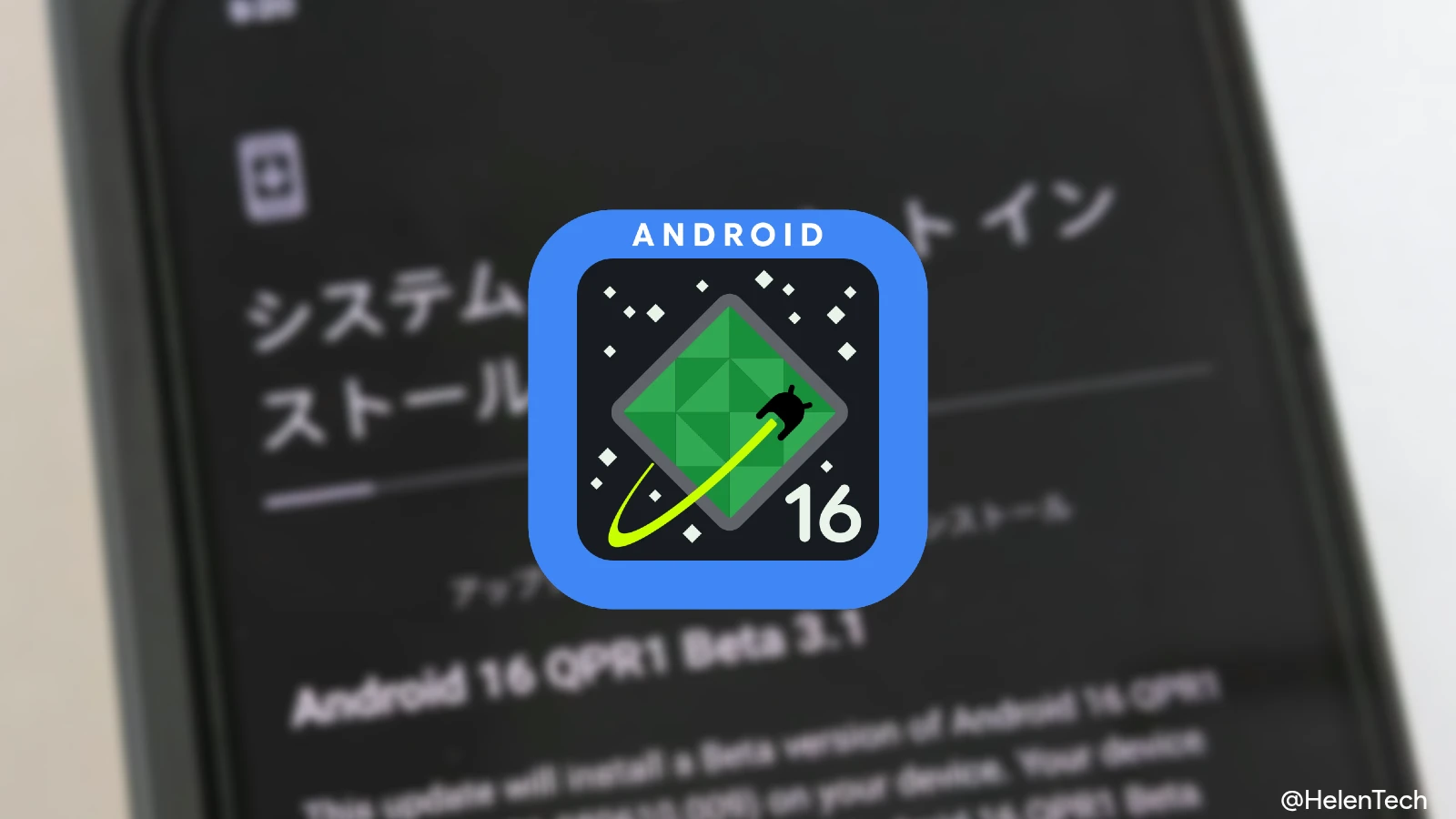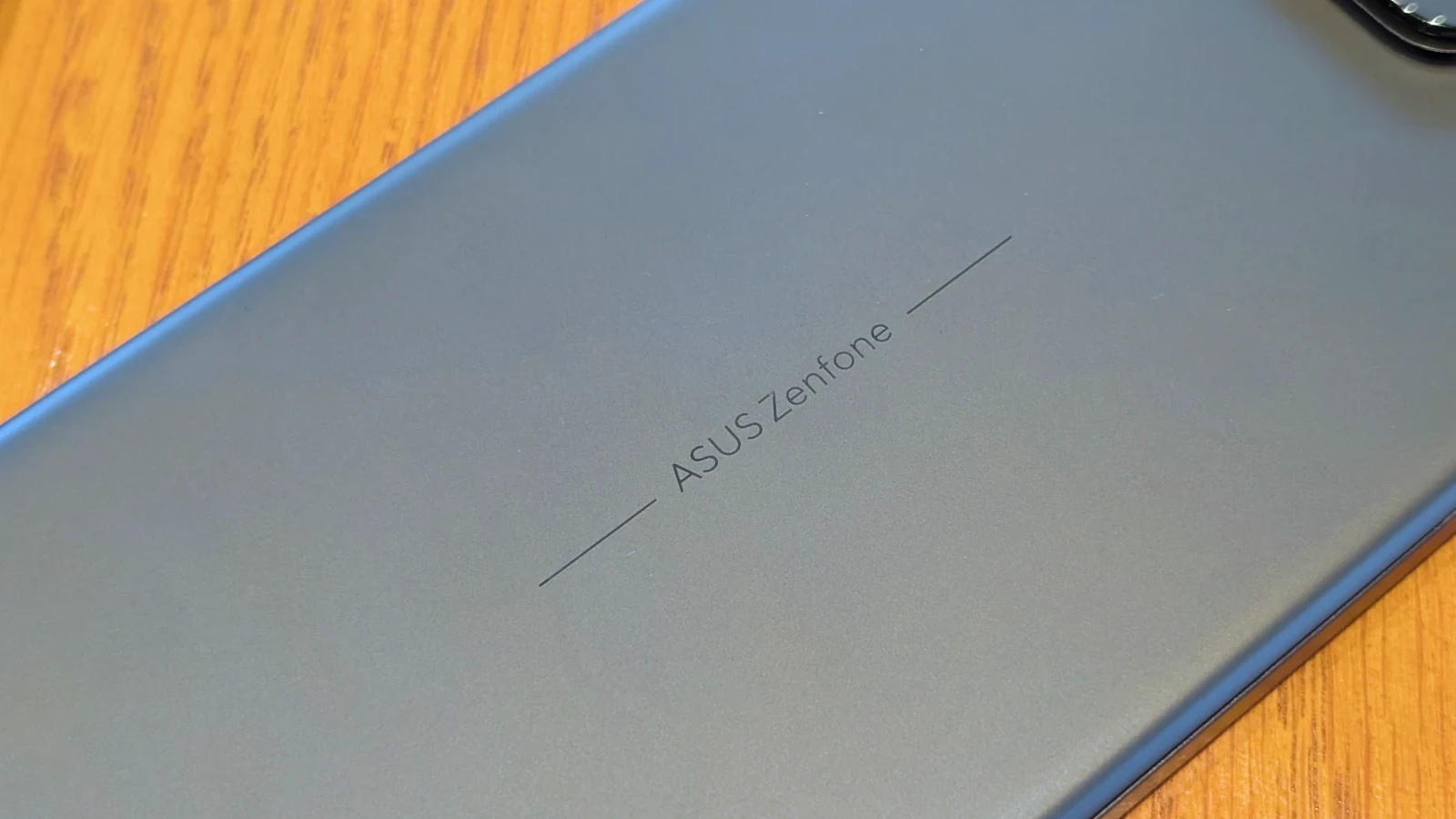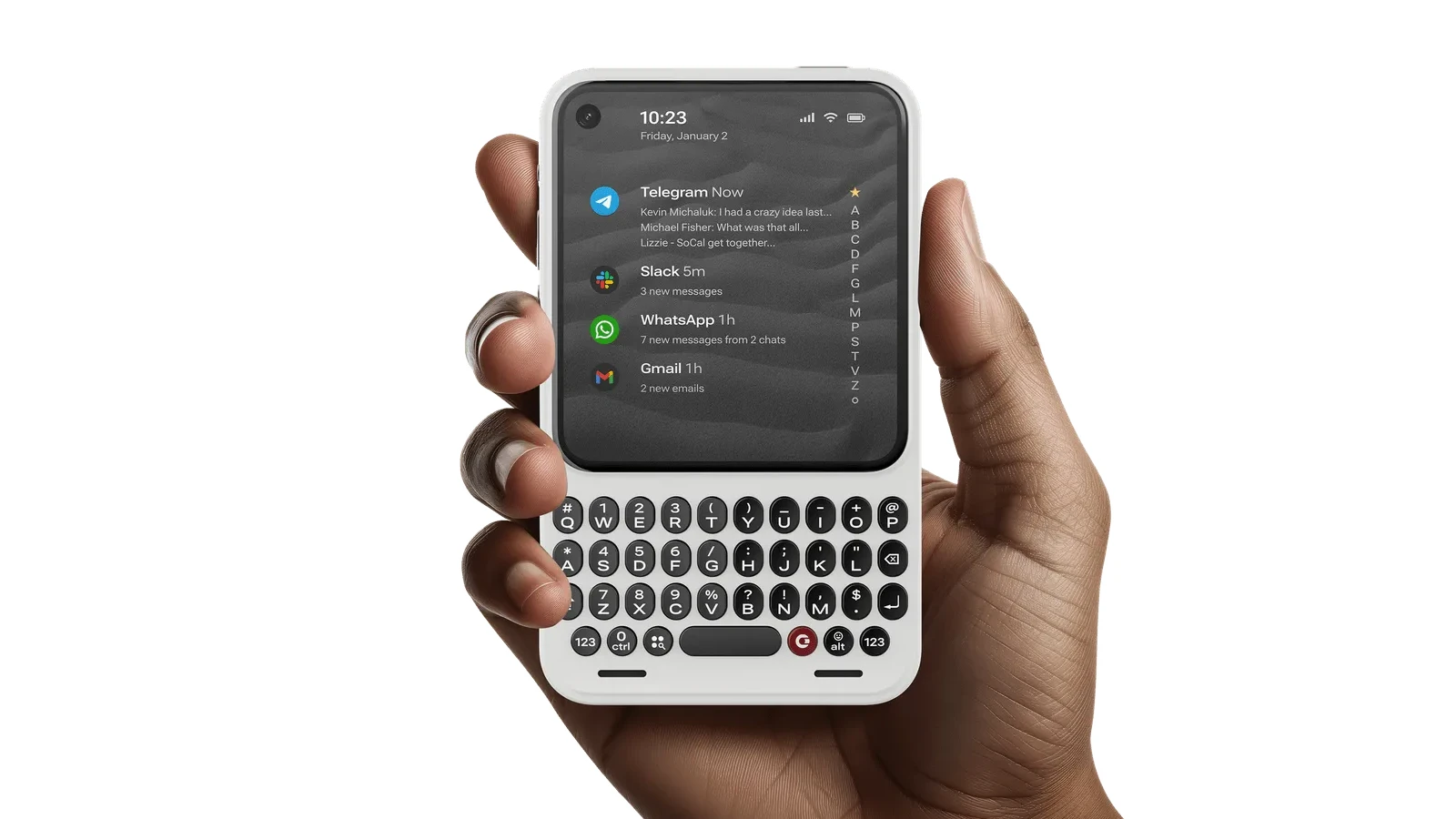最近はノキア製品を購入しまくっているワタクシですが、どうしても最後まで抵抗があったのがこのバナナフォンこと「Nokia 8110 4G」。
というのも、OSの情報がまったくないので日本語化できるのかどうかわからないし、久しぶりのフィーチャーフォンなので実際に使うかどうかわからないというのも悩みのタネだったんですよね。
しかし日本でのレビューはあまり見受けられないので、せっかくだし人柱でもなんでもいいから試してみようと思って買っちゃいました。…だって値段も他のスマホとかに比べれば安いから。
ということで、今回はバナナフォンこと「Nokia 8810」の4Gグローバル版を開封&簡単レビューしていこうと思います。
アプリの設定やら何やらについてはまた別の記事にしようかなと考え中。
開封(Unboxing)
ではさっそく参ります。
今回はETORENで購入してみました。

このような箱で届きました。
中を開けていきます。

プチプチに包まれていて…

こんな感じでプラケースに入っています。
箱自体は結構小さいんですよね。

ちょっとボケてしまいましたが、雰囲気は伝わってくれるはず!

箱側面にはこのように書かれています。YoutubeとFacebookのロゴもあります。
反対側にはツイッターとGoogleMapのロゴでした。
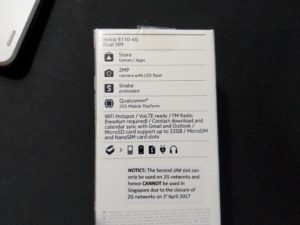
こちらは裏面になります。
シンガポールで販売されていたモデルなので、2Gは使えない〜という旨のシールが貼られています。
…シンガポール、これが大切なことでした。

プラケースを開けてみます。本体がはこんな感じ。

下側を(`・ω・´)シャキーンするとキーボードが。某マトリックスでは自動でしたが、これはもちろん手動です。
そして、ここがアジア版の弱点と言いますか、キーボードに中文表記がついてるんですよね。
販売されていた画面内には、特に中文表記については書いていなかったので、純粋にアルファベットだけかと思いましたが違いました…ちょっと残念。
もし購入を検討される方でこういう点が気になるというのであれば、一度販売元に確認を取ってみるのが良いかもしれません。

同梱物はmicroUSBコネクタと充電器、バッテリー、イヤホンと取説。
充電器のコンセント部分は日本に対応していないものでしたが、充電自体はmicroUSBなのでPCからも充電できますし、他の充電器を使い回せば良いだけなので問題はとくにありません。
ご覧のとおりバッテリーは取り外し可能なので、ヘタっても交換できるため製品寿命は長そうです。

で、こちらが裏側です。とてもシンプルなプラスチック製ボディです。
既に本体のカーブしてる感じがわかるかと思います。

ちなみに本体のカーブをわかりやすく横から撮影してみました。
結構沿ってますよね、通話のときはなかなか良いんですが、持ち運ぼうと思うと微妙にポケットに入れるのは使いづらいし、カバンに入れるのが一番ですかね。
で、背面カバーを取り外したところです。

カメラ下にあるスロットがnanoSIM用、バッテリー上にあるのがMicroSIMとmicroSDカードのスロットになっています。
今回私は、nanoSIMスロットを使用しています。

ではバッテリーをセットして起動させます。

電源を入れると「KaiOS」のロゴ。
大体3〜40秒くらいかかったと思います。

「NOKIA」のロゴに切り替わり、いつものnokia tuneが流れます。

ブレてしまいましたが、起動してまずすることは言語選択。予想通りというか当然ながら日本語はありませんので英語を選択。

次にWifi接続。スルーすることも可能ですが設定のため接続します。

ついに待受画面へ!
ということで、メインキーを押して機能選択画面へ行くのですが、この時点ではまだGoogleアプリなどはインストールされていません。

これが1ページ目。左から右へとアプリを説明すると…
1列目→通話履歴、連絡先、メッセージ
2列目→アラーム、スネーク、カメラ
3列目→カレンダー、ミュージック、画像ギャラリー

こちらが2ページ目。
1列目→FMラジオ、ブラウザ、Eメール
2列目→電卓、動画、メモ帳
3列目→ボイスレコーダ、測定値変換、設定
このようになっています。Googleアプリなどが入っていなかったため、かなり焦りましたが調べたところバージョンアップすればとりあえず大丈夫ということだったので、設定(setting)のDevice InformationからSoftwareUpdateを選択し、アップデート。

こんな感じで始まります。このときはWifiに接続していた方が楽かと思います。
アップデートが完了して再起動すると、Googleアプリもインストールされています。



若干並び順が変わっていますがこんな感じです。最後の天気予報のやつは自分でインストールしたので実際にはインストールされません。
ちなみにアプリストアのアプリはこんな感じ。


ゲームが5つと天気予報アプリだけ…。あれ?
あとお気づきの方もいらっしゃるかもしれませんが、TwitterやFacebookもインストールされていません。
海外のレビュー動画などで調べたところ、どうやらまだインストールできないようですね…。近いうちアップデートでインストールできるようになるらしいのですが…。
同様にWhatsAppも現状ではインストールできないので、日本においては完全に通話専用ケータイという扱いです。
ただ嬉しい誤算がありました。
GoogleアプリはWebベースを利用しているため、GoogleMapはもちろんのこと、Gmailなどの文章も日本語で表示されますし、中華フォントではないWebフォントで表示されるので文字の崩れなどもありません。連絡先の名前やメッセージ本文などもしっかりと日本語です。
ただ設定(オプション)などは英語のままなことと、日本語入力はできませんので、そこをどう捉えるかというところでしょうか。
一応、グーグルマップアプリの画面。


Eメールアプリでgmailを表示。タイトルと本文部分。
メッセージ受信部分。


通話の受信。

一応、ここでも電話をかけた人の名前を登録していれば、日本語で表示されます。いい感じに日本語で出したいんですけど、うまく出なかったのですみません。
あとこちらはGoogleの検索結果画面。日本語入力できないので不便ですが、いざというときには使えるかも。


ただ実際に使うとしても画面が小さすぎるので、最後の最後に…という程度で考えた方が良いですね。
この他、細かい設定などはまた別途紹介しようかと考えてますが…需要ないかなぁ。
とりあえずこんな感じで。
まとめ
ざっくりと開封の流れと中身を説明してきましたが、いかがでしょうか。
正直なところ、これで1万円ですからこういうガジェットが好きな方は結構楽しめるケータイだと思います。
なお、私は旧FreetelのSIMを使用していますが問題なく4Gを掴んでいますし、3Gでも通話が可能です。
対応バンド的にはソフトバンクの方が良いかもしれません。いずれにせよau以外のnanoSIMであれば問題ないかと。
現状では日本語化はまず不可能と思われること、日本語表示は問題ないが入力ができないこと、アプリストアが貧弱すぎる上に告知のあったTwitterやFacebookもアプリでは提供されていなかったことなどが問題点として挙げられます。
しかし、通話のみを考えている方にとっては、無駄な機能もないですしVoLTEにも対応していて実際に使えましたし、テザリングも使用できたのでいざというときのスポットとしても便利なので、ユニークさと相まって良いかもしれません。
ただユニーク過ぎて、持ち運ぶのがちょっと不便かもしれませんが(笑)
フツーのガラケーにも飽きたし、通話しかしないから面白いケータイを持ちたいという方にとっては、安価ですし遊び用としてもオススメできそうです。
ただ日本語表示はいいけど入力は絶望的だということをご承知くださいませ。
他の細かい設定などについて、気になる方がいらっしゃればTwitterなどで連絡頂ければ更新なりお答えなりしたいと思いますので、よろしくお願いいたします。
正直、動画とか撮影できれば良かったんですが…どうもニガテで(๑´ڡ`๑)![]()
2018/06/28 追記
KaiOSアプリストアにTwitterアプリが加わりました!


閲覧だけなら何とかこなせるといったところでしょうか。日本語入力できないですし。
よく見たらアプリストになってる…。